手机如何设置单元格密码 EXCEL如何给单元格区域设置密码保护
手机如何设置单元格密码,在日常工作和学习中,我们经常会使用到电子表格软件Excel,Excel的强大功能使得我们可以轻松地处理各种数据和信息。有时候我们需要对表格中的某些单元格进行特殊的保护,以防止他人随意修改或查看敏感数据。为此Excel提供了设置单元格密码的功能,使得我们可以轻松地给指定的单元格或单元格区域设置密码保护。接下来我们将介绍如何在手机上设置Excel单元格密码,以及如何给单元格区域设置密码保护,以确保数据的安全性和保密性。
EXCEL如何给单元格区域设置密码保护
方法如下:
1.如本例,要求给B列的B2:B4单元格区域和C列的C2:C4单元格区域分别设置不同的密码。从而限制他人的访问或者随便更改。
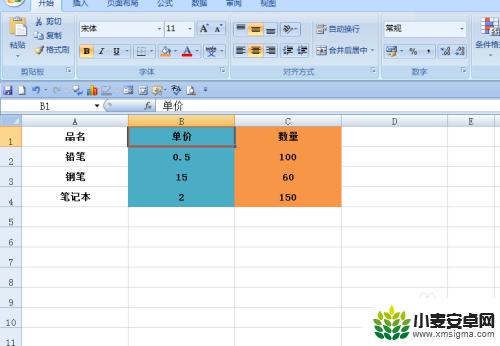
2.选中任意单元格,依次点击选择【审阅】-【允许用户编辑区域】按钮。
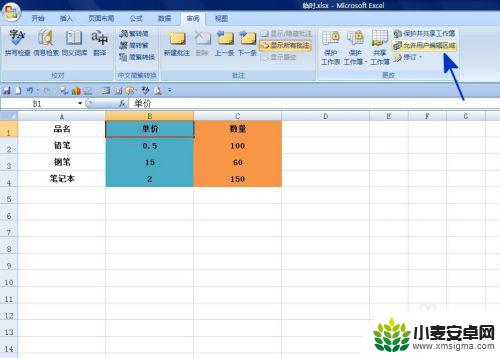
3.如下图,弹出【允许用户编辑区域】对话框,点击【新建】按钮。

4.弹出【新区域】对话框:
在【标题】中输入[单价];
在【引用单元格】中输入选中B2:B4单元格,即[=B2:B4];
在【区域密码】中输入密码,然后点击【确定】按钮。
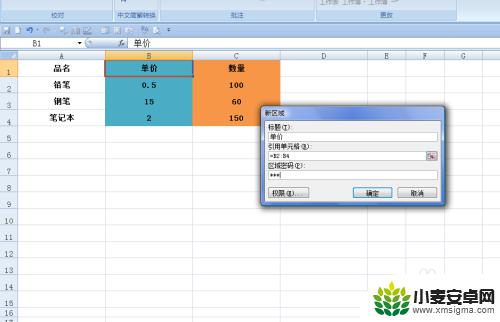
5.在弹出的【确认密码】中再次输入刚才设定的密码,然后点击【确定】按钮。
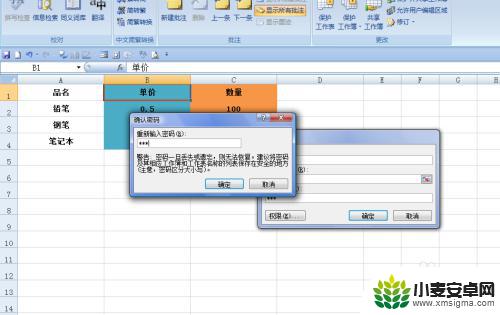
6.返回到【允许用户编辑区域】对话框中,此时就完成了对B2:B4区域的设置。
继续点击【新建】按钮。

7.弹出【新区域】对话框:
在【标题】选项中输入[数量];
在【引用单元格】中输入[=C2:C4];
在【区域密码】中输入新设的这个区域的密码,点击【确定】按钮。
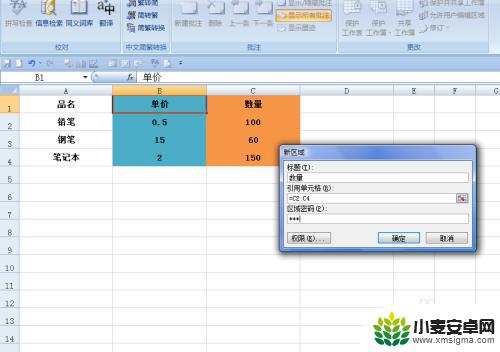
8.弹出【确认密码】对话框,再次输入上一步骤中设置的密码。然后点击【确定】按钮。

9.返回到【允许用户编辑区域】对话框,点击【确定】按钮。
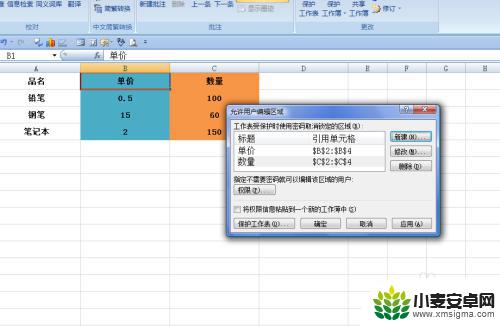
10.返回到工作表中,依次点击【审阅】-【保护工作表】按钮。

11.弹出【保护工作表】对话框,在密码区域输入设置的密码,点击【确定】按钮。

12.弹出【确认密码】对话框,再次输入上一步骤中设置的密码。点击【确定】按钮。
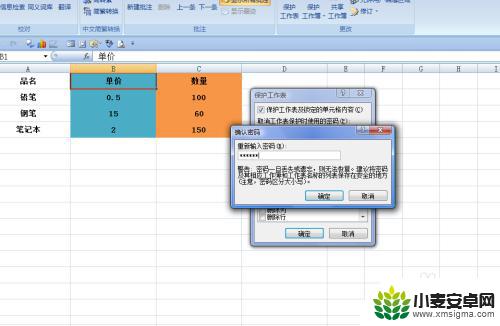
13.选中B2单元格,首次输入时。弹出对话框,要求输入设置的密码方能编辑,同样C列也是一样的,要求输入密码方能编辑。
通过以上步骤就完成了给不同区域设置密码的工作。
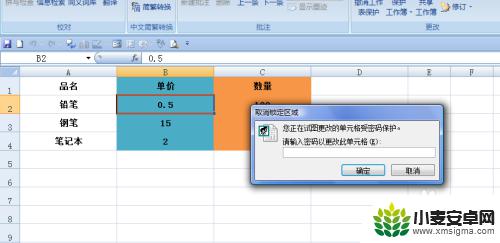
以上就是手机如何设置单元格密码的全部内容,有需要的用户可以按照小编的步骤进行操作,我们希望这篇文章对您有所帮助。












